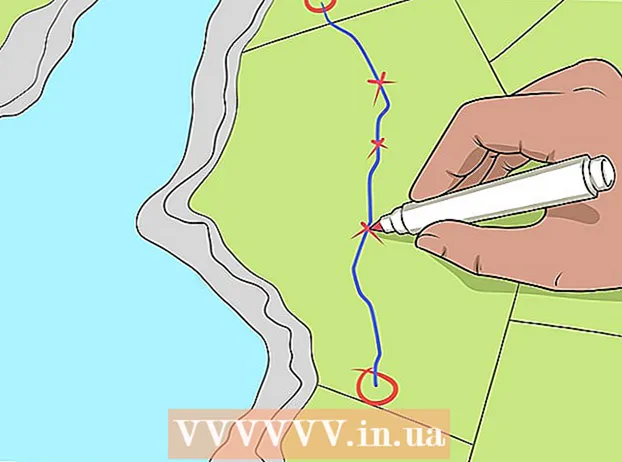Autor:
Bobbie Johnson
Data De Criação:
4 Abril 2021
Data De Atualização:
26 Junho 2024

Contente
Neste artigo, você aprenderá como alternar facilmente de um iPhone para outro usando a transferência de dados.
Passos
Método 1 de 2: usando o iCloud
 1 Abra o aplicativo Ajustes no seu iPhone antigo. Clique no ícone de engrenagem cinza (⚙️) na tela inicial.
1 Abra o aplicativo Ajustes no seu iPhone antigo. Clique no ícone de engrenagem cinza (⚙️) na tela inicial.  2 Toque no seu ID Apple. Você o encontrará na seção no topo do menu ao lado de seu nome e foto de perfil (se tiver uma).
2 Toque no seu ID Apple. Você o encontrará na seção no topo do menu ao lado de seu nome e foto de perfil (se tiver uma). - Se você ainda não entrou, clique em Entrar, insira seu ID Apple e senha e clique em Entrar.
- Talvez, em versões mais antigas do iOS, esta etapa possa ser ignorada.
 3 Clique em iCloud. Está na segunda seção do menu.
3 Clique em iCloud. Está na segunda seção do menu.  4 Selecione os dados para fazer backup. Navegue pelos aplicativos listados em Aplicativos que usam o iCloud, como Fotos, Contatos e Calendário. Mova os controles deslizantes ao lado dos dados que deseja transferir para o novo telefone para a posição Ligado (verde).
4 Selecione os dados para fazer backup. Navegue pelos aplicativos listados em Aplicativos que usam o iCloud, como Fotos, Contatos e Calendário. Mova os controles deslizantes ao lado dos dados que deseja transferir para o novo telefone para a posição Ligado (verde). - Os dados com controles deslizantes definidos como Desligado (branco) não serão copiados e transferidos para o novo iPhone.
 5 Role para baixo e toque em Copiar iCloud. Ele está próximo à parte inferior da seção Programas que usam o iCloud.
5 Role para baixo e toque em Copiar iCloud. Ele está próximo à parte inferior da seção Programas que usam o iCloud. - Se necessário, mova o controle deslizante próximo a Cópia do iCloud para a posição Ligado (verde).
 6 Toque em Fazer backup agora. Ele fica na parte inferior da tela. O backup do seu iPhone antigo será iniciado. Aguarde a conclusão do processo.
6 Toque em Fazer backup agora. Ele fica na parte inferior da tela. O backup do seu iPhone antigo será iniciado. Aguarde a conclusão do processo.  7 Clique em iCloud. Ele está no canto superior esquerdo da tela. Você retornará à página de configurações do iCloud.
7 Clique em iCloud. Ele está no canto superior esquerdo da tela. Você retornará à página de configurações do iCloud.  8 Ligue seu novo iPhone e defina as opções básicas. Serão solicitadas algumas informações, como idioma, país, rede sem fio e assim por diante.
8 Ligue seu novo iPhone e defina as opções básicas. Serão solicitadas algumas informações, como idioma, país, rede sem fio e assim por diante.  9 Clique em Recuperar cópia do iCloud. Faça isso quando solicitado a escolher como configurar seu novo iPhone. Isso irá transferir dados do seu iPhone antigo para o novo.
9 Clique em Recuperar cópia do iCloud. Faça isso quando solicitado a escolher como configurar seu novo iPhone. Isso irá transferir dados do seu iPhone antigo para o novo.  10 Toque em Avançar. Ele está no canto superior direito da tela.
10 Toque em Avançar. Ele está no canto superior direito da tela.  11 Digite seu ID Apple e senha. Faça isso nas linhas apropriadas.
11 Digite seu ID Apple e senha. Faça isso nas linhas apropriadas.  12 Toque no backup do iCloud. Selecione a cópia marcada com a data e hora mais próximas.
12 Toque no backup do iCloud. Selecione a cópia marcada com a data e hora mais próximas.  13 Clique em Recuperar. Os dados que você copiou do iPhone antigo serão transferidos para o novo iPhone.
13 Clique em Recuperar. Os dados que você copiou do iPhone antigo serão transferidos para o novo iPhone. - O novo iPhone será reiniciado quando a recuperação de dados for concluída. Agora você pode usar seu smartphone ..
Método 2 de 2: usando o iTunes
 1 Conecte seu iPhone antigo ao computador. Para fazer isso, use o cabo USB fornecido com o dispositivo.
1 Conecte seu iPhone antigo ao computador. Para fazer isso, use o cabo USB fornecido com o dispositivo.  2 Abra o iTunes. Faça isso se o programa não iniciar automaticamente quando você conectar o dispositivo.
2 Abra o iTunes. Faça isso se o programa não iniciar automaticamente quando você conectar o dispositivo.  3 Clique no seu iPhone. O ícone do iPhone aparecerá na parte superior da tela assim que o iTunes reconhecer o smartphone.
3 Clique no seu iPhone. O ícone do iPhone aparecerá na parte superior da tela assim que o iTunes reconhecer o smartphone.  4 Clique no botão próximo a Este PC. Esta opção está na seção "Criar backups automaticamente".
4 Clique no botão próximo a Este PC. Esta opção está na seção "Criar backups automaticamente". - Se você deseja fazer backup de suas senhas, dados do Homekit ou dados de Saúde e Atividade, marque a caixa ao lado de Criptografar backup e crie uma nova senha.
 5 Clique em Fazer backup agora. Está no painel direito da janela, na seção Backup e restauração manuais.
5 Clique em Fazer backup agora. Está no painel direito da janela, na seção Backup e restauração manuais. - Aguarde o iTunes terminar de fazer o backup e salvar seus dados. O processo pode demorar vários minutos, dependendo da quantidade de dados armazenados no iPhone.
 6 Clique no botão Ejetar e desconecte o telefone do computador. Este botão está localizado à direita do nome do iPhone. Desconecte seu telefone desconectando o cabo USB.
6 Clique no botão Ejetar e desconecte o telefone do computador. Este botão está localizado à direita do nome do iPhone. Desconecte seu telefone desconectando o cabo USB.  7 Desligue seu iPhone antigo. Para fazer isso, segure o botão de bloqueio no painel direito ou superior do corpo do telefone até que a tela exiba a inscrição "Desligar" e, em seguida, deslize sobre essa inscrição.
7 Desligue seu iPhone antigo. Para fazer isso, segure o botão de bloqueio no painel direito ou superior do corpo do telefone até que a tela exiba a inscrição "Desligar" e, em seguida, deslize sobre essa inscrição. - Se o seu iPhone antigo tiver um cartão SIM, remova-o e insira-o no novo iPhone.
 8 Ligue seu novo iPhone. Para fazer isso, clique no botão de bloqueio.
8 Ligue seu novo iPhone. Para fazer isso, clique no botão de bloqueio.  9 Defina os parâmetros básicos do seu smartphone. Serão solicitadas algumas informações, como país, idioma, rede sem fio e assim por diante.
9 Defina os parâmetros básicos do seu smartphone. Serão solicitadas algumas informações, como país, idioma, rede sem fio e assim por diante.  10 Clique em Restaurar cópia do iTunes. Esta será uma das opções para configurar ou restaurar o novo dispositivo.
10 Clique em Restaurar cópia do iTunes. Esta será uma das opções para configurar ou restaurar o novo dispositivo.  11 Conecte seu novo iPhone ao mesmo computador. Use o cabo que vem com seu novo dispositivo porque ele pode ser diferente (cabo Lightning em vez de cabo de 30 pinos).
11 Conecte seu novo iPhone ao mesmo computador. Use o cabo que vem com seu novo dispositivo porque ele pode ser diferente (cabo Lightning em vez de cabo de 30 pinos). - O iTunes reconhecerá o novo dispositivo e exibirá "Bem-vindo ao novo iPhone".
 12 Clique no botão "Recuperar esta cópia". Selecione o backup mais recente no menu suspenso.
12 Clique no botão "Recuperar esta cópia". Selecione o backup mais recente no menu suspenso.  13 Clique em Continue. A transferência de dados do iTunes para o novo iPhone começará.
13 Clique em Continue. A transferência de dados do iTunes para o novo iPhone começará. - Espere o novo iPhone reiniciar. Agora você pode usar seu smartphone.
Avisos
- Você não pode restaurar um novo backup do modelo do iPhone para um modelo antigo. Se você deseja transferir dados entre modelos de iPhone mais antigos, atualize o software primeiro. Para fazer isso, inicie o aplicativo Configurações e toque em Geral> Atualização de software. O iPhone terá a versão mais recente disponível do iOS.